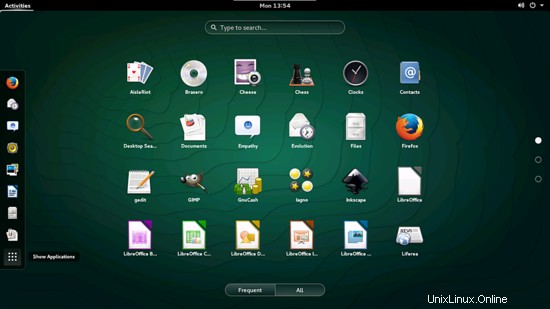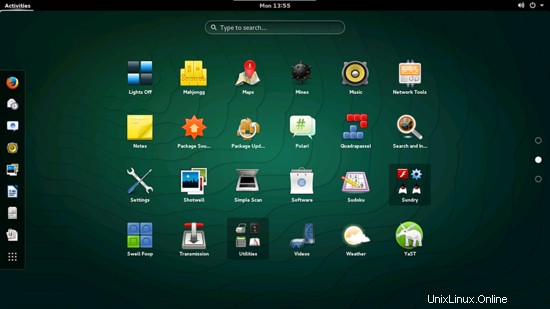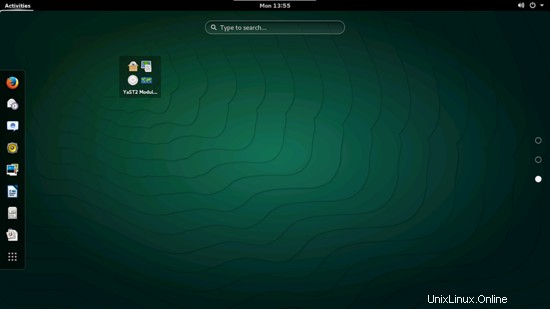Tutorial ini menunjukkan bagaimana Anda dapat mengatur desktop OpenSUSE 13.2 yang merupakan pengganti penuh untuk desktop Windows, yaitu yang memiliki semua perangkat lunak yang dibutuhkan orang untuk melakukan hal-hal yang mereka lakukan di desktop Windows mereka. Keuntungannya jelas:Anda mendapatkan sistem yang aman tanpa batasan DRM yang berfungsi bahkan pada perangkat keras lama, dan yang terbaik adalah:semua perangkat lunak tersedia secara gratis.
Saya ingin mengatakan terlebih dahulu bahwa ini bukan satu-satunya cara untuk mengatur sistem seperti itu. Ada banyak cara untuk mencapai tujuan ini tetapi ini adalah cara yang saya ambil. Saya tidak memberikan jaminan apa pun bahwa ini akan berhasil untuk Anda!
1 Catatan Awal
Untuk sepenuhnya mengganti desktop Windows, saya ingin desktop OpenSUSE 13.2 menginstal perangkat lunak berikut:
Grafik:
- GIMP - pengganti perangkat lunak gratis untuk Adobe Photoshop
- F-Spot - aplikasi manajemen foto pribadi berfitur lengkap untuk desktop GNOME
Internet:
- Firefox
- Opera
- Chromium - browser sumber terbuka Google
- Pemutar Flash 10
- FileZilla- klien FTP multithread
- Thunderbird - menggabungkan e-mail, kalender, buku alamat, dan fungsi manajemen daftar tugas
- Evolusi - menggabungkan email, kalender, buku alamat, dan fungsi manajemen daftar tugas
- Klien Transmisi BitTorrent
- Empati - klien perpesanan instan multi-platform
- Google Earth
- Xchat IRC - Klien IRC
Kantor:
- LibreOffice Writer - pengganti Microsoft Word
- LibreOffice Calc - pengganti Microsoft Excel
- GnuCash - sistem keuangan pribadi pembukuan double-entry, mirip dengan Quicken
- Scribus - aplikasi open source desktop publishing (DTP)
Suara &Video:
- Amarok - pemutar audio
- Audacity - gratis, open source, editor audio digital lintas platform
- Banshee - pemutar audio, dapat menyandikan/mendekode berbagai format dan menyinkronkan musik dengan Apple iPod
- MPlayer - pemutar media (video/audio), mendukung WMA
- Rhythmbox Music Player - pemutar audio, mirip dengan iTunes Apple, dengan dukungan untuk iPod
- gtkPod - perangkat lunak yang mirip dengan iTunes Apple, mendukung iPod, iPod nano, iPod shuffle, iPod photo, dan iPod mini
- XMMS - pemutar audio mirip dengan Winamp
- Sound Juicer CD Extractor - Alat ripping CD, mendukung berbagai codec audio
- VLC Media Player - pemutar media (video/audio)
- Pemain Helix
- Totem - pemutar media (video/audio)
- Xine - pemutar media, mendukung berbagai format; bisa memutar DVD
- Brasero - Program pembakar CD/DVD
- K3B - Program pembakar CD/DVD
- Multimedia-Codec
Pemrograman:
- Bluefish - editor teks, cocok untuk banyak bahasa pemrograman dan markup
Lainnya:
- VirtualBox - memungkinkan Anda menjalankan desktop Windows lama Anda sebagai mesin virtual di bawah desktop Linux Anda, jadi Anda tidak harus sepenuhnya meninggalkan Windows
- font TrueType
- Jawa
- Dukungan Baca/Tulis untuk partisi NTFS
Seperti yang mungkin Anda perhatikan, beberapa aplikasi berlebihan, misalnya ada dua aplikasi pembakar CD/DVD dalam daftar saya (Brasero, K3B). Jika Anda tahu mana yang paling Anda sukai, Anda jelas tidak perlu menginstal aplikasi lain, namun jika Anda menyukai pilihan, tentu saja Anda dapat menginstal keduanya. Hal yang sama berlaku untuk pemutar musik sepertiAmarok, Banshee, Rhythmbox, XMMS, atau browser (Firefox, Opera, Chromium).
Saya menggunakan OpenSUSE 13.2 GNOME Live-CD dalam tutorial ini untuk mengatur sistem. Anda dapat mengunduhnya dari sini:http://software.opensuse.org/132/en
Saya akan menggunakan nama pengguna howtoforge dalam tutorial ini, dan saya akan mengunduh semua file yang diperlukan ke desktop howtoforge yang setara dengan direktori /home/howtoforge/Desktop. Jika Anda menggunakan nama pengguna lain, silakan ganti howtoforge dengan nama pengguna Anda sendiri. Jadi ketika saya menggunakan perintah seperti
cd /home/howtoforge/Desktop
Anda harus mengganti howtoforge.
2 Memasang Sistem Dasar
Unduh gambar iso OpenSUSE 13.2 GNOME Live-CD, bakar ke CD, dan boot komputer Anda darinya. Pilih Instalasi.
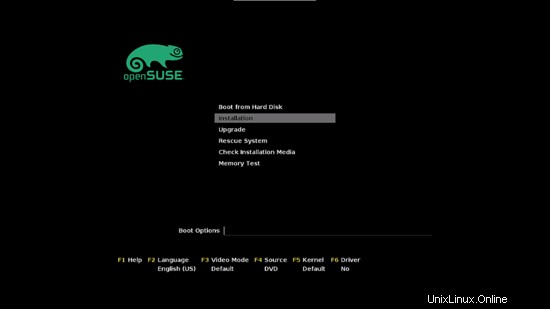
Penginstal dimulai. Pilih bahasa dan tata letak keyboard Anda, lalu klik Berikutnya:
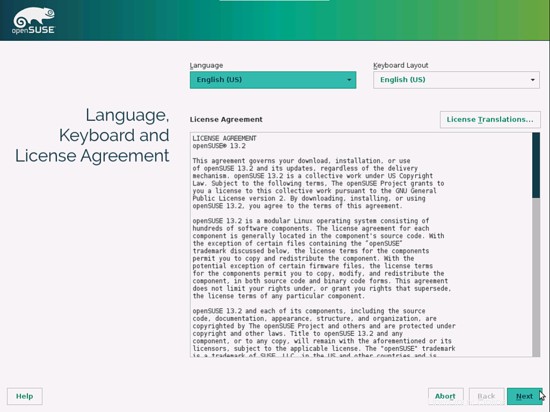
Tekan Berikutnya:
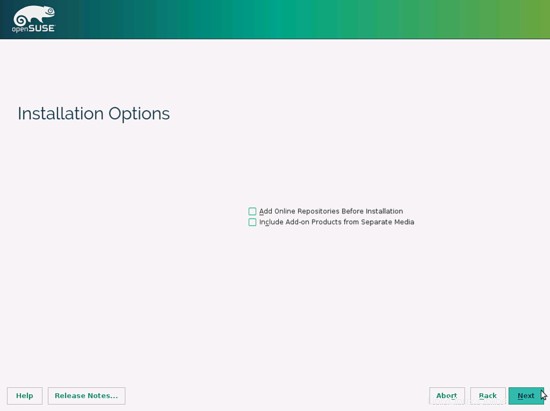
Saya akan lebih memilih nilai default tabel partisi. Tekan Berikutnya:
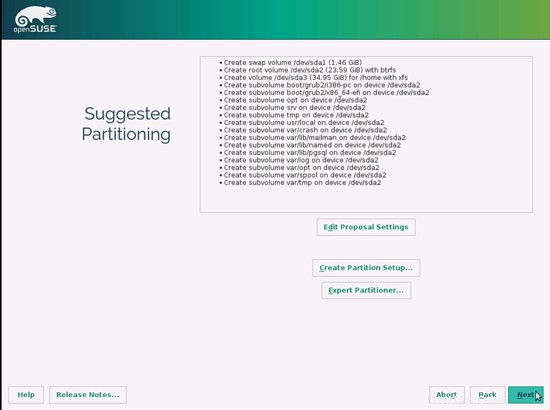
Pilih zona waktu Anda:
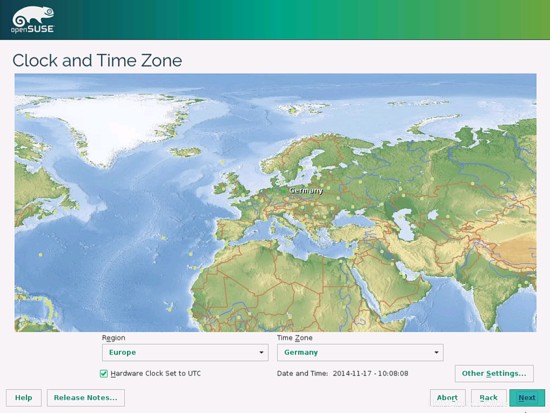
Pilih Desktop Gnome:
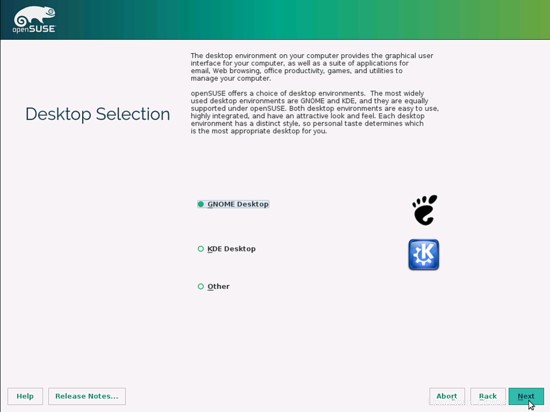
Buat akun pengguna untuk Anda sendiri. Jika Anda mencentang Gunakan kata sandi ini untuk administrator sistem, kata sandi pengguna Anda juga akan menjadi kata sandi root:
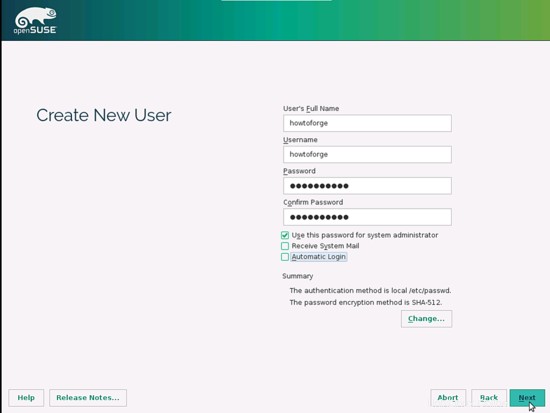
Sebelum penginstalan yang sebenarnya dimulai, penginstal menampilkan ringkasan pengaturan Anda. Jika setelannya ok, klik tombol Instal:
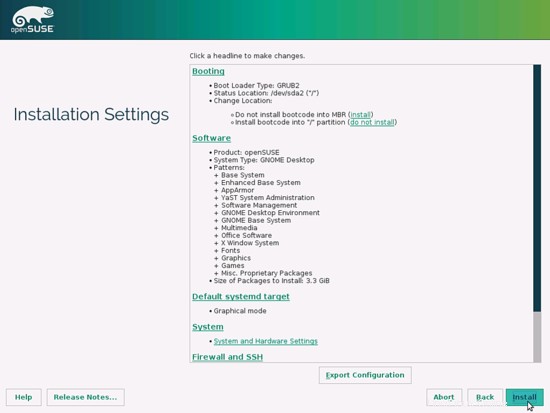
Konfirmasikan bahwa Anda ingin memulai penginstalan - hard drive akan diformat:
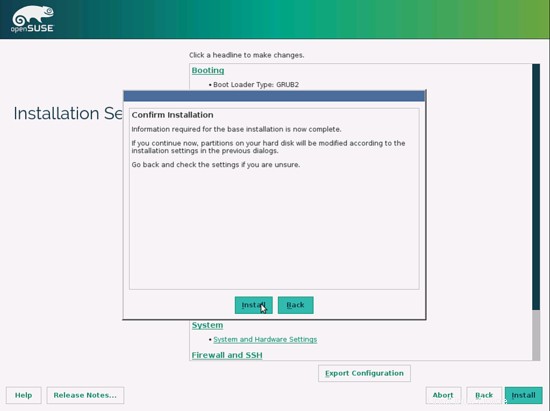
Gambar OpenSUSE 13.2 dengan pengaturan default sekarang sedang disalin ke hard drive &instalasi berlanjut:
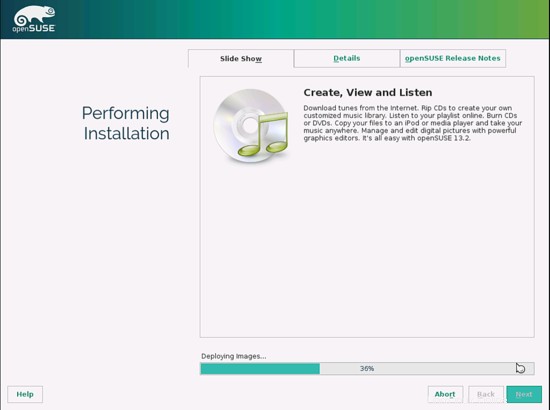
Setelah penginstalan, penginstal meminta Anda untuk me-reboot sistem. Klik Reboot Now - ini akan segera mem-boot ulang komputer:
Sebelum sistem boot lagi, harap hapus LiveCD dari drive CD.
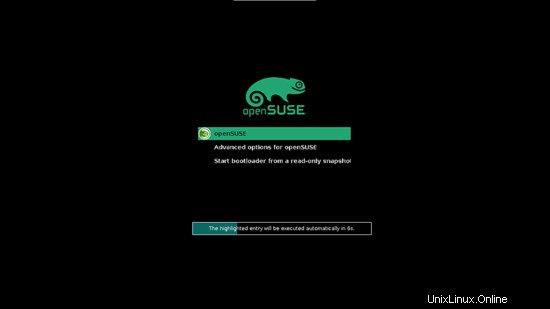
3 Booting Pertama
Saat sistem melakukan booting untuk pertama kalinya, ia mencoba menyesuaikan image OpenSUSE yang diinstal ke hard drive dengan pengaturan default. Itu dilakukan untuk menyesuaikan gambar ke sistem Anda (driver perangkat keras, dll.)
Setelah konfigurasi, Anda akan ditampilkan layar login. Pilih akun pengguna yang Anda buat dan masukkan kata sandi Anda:
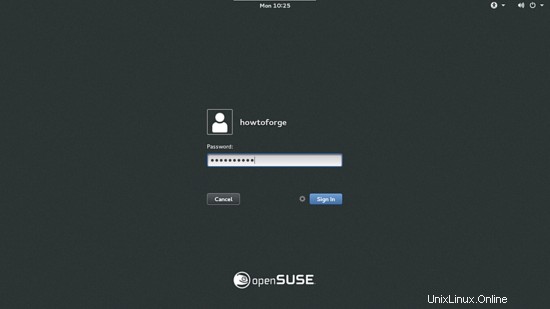
Beginilah tampilan desktop OpenSUSE 13.2 baru Anda:
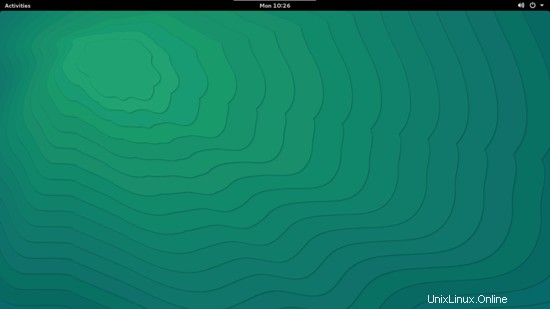
4 Memperbarui Paket Perangkat Lunak
Sekarang mari kita periksa pembaruan terbaru. Untuk memperbarui sistem, buka Package Updater:
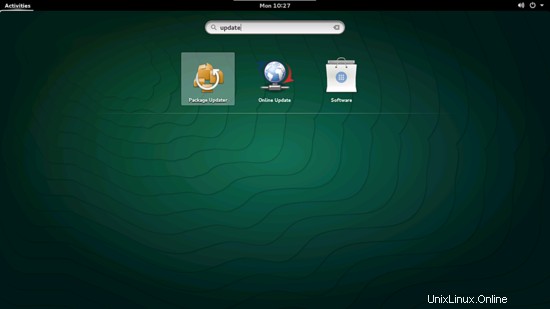
Pilih Instal Pembaruan:
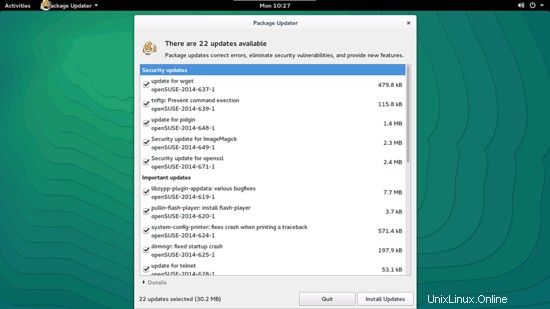
Perlu beberapa waktu untuk memperbarui paket
5 Inventaris Dari Apa yang Kami Miliki Sejauh Ini
Sekarang mari kita telusuri semua menu di bawah Aktivitas> Aplikasi... untuk melihat aplikasi mana yang kita butuhkan yang sudah terinstal: